Windows 10 izvēlne Sākt: Mainīt dizainu, Atspējot Bing meklēšanu
Miscellanea / / February 12, 2022

Es nevaru domāt vai runāt par dizainu, nedomājot par Stīvu Džobsu (un to, ko viņš par to teica). Dizains nav tikai tas, kā tas izskatās un šķiet. Dizains ir “kā tas darbojas”. Un, kad par to padomā, dienas beigās tiešām nav svarīgi, kā krāsains vai moderns lieta varētu šķist. Ja tas nedarbojas patērētājam, tas ir bojāts.
Es jūtu, ka dizains vai varbūt “dizaina” perspektīva mainās no cilvēka uz cilvēku. Un tas mani noved pie pilnīgi jaunā Windows 10 Sākt izvēlne. Risinot lietotāju bažas par iepriekšējām Windows versijām, Microsoft ir padarījusi Windows 10 sākuma izvēlni daudz pielāgojamāku. Papildus defacto sākuma izvēlnei, kas ir iekļauta operētājsistēmā Windows 10, varat to viegli pārveidot, lai iegūtu Windows 7 tipa sākuma izvēlni vai pilnekrāna režīmu. Windows 8 sākuma ekrāns, kas jums ir piemērots.
Tāpēc šajā rakstā es jums parādīšu, kā pilnībā pielāgot sākuma izvēlni un dizains tas ir tā, kā jūs to vēlaties.
Windows 7 līdzīgā sākuma izvēlne
Jaunajā izvēlnē Sākt ir apvienotas operētājsistēmas Windows 7 mazās ikonas un Windows 8 Live Tiles. Jaunākā varianta agrīnajās versijās lietotājs varēja vienkārši atspraust visas flīzes un mainīt sākuma izvēlnes izmērus, lai tā izskatītos pēc tradicionālās izvēlnes Sākt, kuru lielākā daļa no mums mīlēja. Tomēr jaunākajā tehniskajā priekšskatījumā šī opcija ir noņemta kā noklusējuma funkcija, tāpēc jums ir jārediģē reģistra fails, lai labotu lietas.

Atveriet komandu Palaist, ierakstiet regedit un nospiediet LABI. Dodieties uz HKEY_CURRENT_USER -> Programmatūra Microsoft -> Windows -> CurrentVersion -> Explorer -> Advanced. Šeit izveidojiet jaunu DWORD (32 bitu) vērtību un nosauciet to EnableXamlStartMenu. Kad viss ir izdarīts, atveriet uzdevumu pārvaldnieku Papildu skats un restartējiet pārlūkprogrammu.
Izvēlne Sākt tagad atkal būs maināma, un, tiklīdz no labās rūts noņemsit visas flīzes, izvēlne saruks un ekrānā netiks izmantots nevajadzīgs nekustamais īpašums. Ja vēlaties atjaunot noklusējuma iestatījumus, vienkārši izdzēsiet jauno vērtību, ko izveidojām reģistrā.

Lietu atvieglošana: Lejupielādējiet un izpildiet viena klikšķa reģistra failu, lai tieši izveidotu nepieciešamo DORD vērtību.
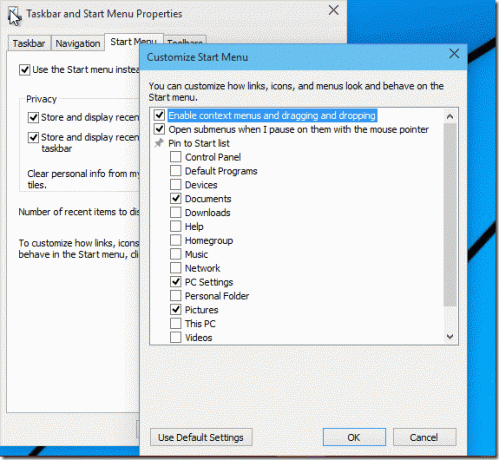
Ja vēlaties piespraust vienumus, piemēram, vadības paneli, dokumentus un datoru, rūtī labajā pusē, atveriet izvēlnes Sākt rekvizītus un noklikšķiniet uz Pielāgot lai rediģētu lēcienu sarakstu. Atvērtajā dialoglodziņā varat atlasīt jebkuru no īpašajiem vienumiem un pievienot to izvēlnei Sākt, lai padarītu to līdzīgu operētājsistēmai Windows 7.
Iegūstiet Windows 8 tipa sākuma ekrānu
Lai gan Windows 7 faniem lietas varētu šķist nedaudz sarežģītas, Microsoft ir parādījusi maigāku pusi sākuma ekrāna cienītājiem.
Noteikti saglabājiet visu savu darbu, jo beigās tiksiet atteicies. Ar peles labo pogu noklikšķiniet uz Uzdevumjosla un atveriet Īpašības.

Šeit dodieties uz izvēlni Sākt un noņemiet atzīmi Izmantojiet izvēlni Sākt, nevis Sākuma ekrāns. Lai izmaiņas stātos spēkā, sistēma Windows lūgs jums apstiprinājumu, lai izietu un atkal pieteiktos. Kad atkal būsit, sistēmā Windows 10 tiks parādīts Windows 8 sākuma ekrāns.
Bing meklēšanas rezultātu noņemšana
Cilvēkiem, piemēram, man, kuri zina, ko viņi dara, varētu nepatikt pastāvīgie Bing meklēšanas rezultāti, kas tiek parādīti katru reizi, kad meklējat programmu Windows 10 sākuma izvēlnē. Lielāko daļu laika šiem meklēšanas ieteikumiem nav nekādas jēgas, un tie palēninās meklēšanu. Ja es vēlētos meklēt tīmeklī, es būtu izmantojis pārlūku Chrome. Ja esmu izvēlnē Sākt, es esmu tur, lai meklētu programmu un neko citu.
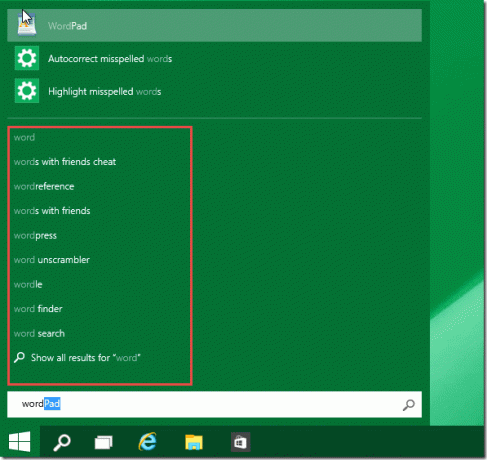
Ja jūs domājat līdzīgi un vēlaties pārtraukt šo Bing prognožu parādīšanos, to var viegli novērst. Atveriet Vadības panelis un noklikšķiniet uz Grupas politikas redaktors. Tagad dodieties uz Datora konfigurācija -> Administratīvās veidnes -> Windows komponenti -> Meklēt. Šeit iespējojiet šīs trīs politikas:
- Neatļaut meklēšanu tīmeklī
- Nemeklējiet tīmeklī un nerādiet tīmekļa rezultātus meklēšanā
- Nemeklējiet tīmeklī un nerādiet tīmekļa rezultātus sadaļā Search over…
Noteikti iespējojiet, nevis atspējojiet iestatījumus.
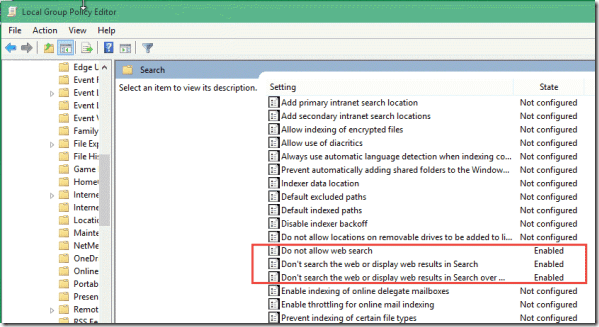
Pēc tam izvēlnes Sākt meklēšanas rezultāti būs tīri un nesaturēs nevajadzīgas meklēšanas prognozes.
Izskata un sajūtas maiņa
Tātad, kad esat iestatījis izvēlni Sākt, lai tā darbotos, kā vēlaties, nedaudz personalizēsim izskatu. Galu galā krāsas darbojas maģiski, ja tās tiek izmantotas pareizā kontrastā. Pēc noklusējuma izvēlne ir iestatīta dinamiski mainīt krāsu kopā ar fona attēlu un motīvu, ko izmantojat operētājsistēmā Windows 10.
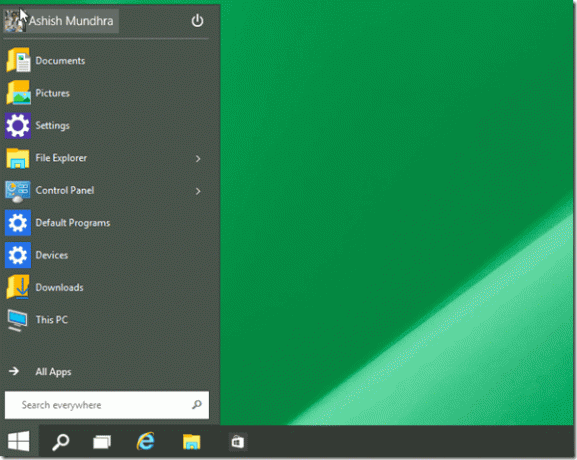
Ar peles labo pogu noklikšķiniet uz jebkuras tukšas vietas izvēlnē Sākt un noklikšķiniet uz Personalizējiet opciju. Šeit varat izvēlēties statiskas krāsas izvēlnei Sākt kopā ar uzdevumjoslu.
Tā jūs varat pielāgot izvēlni Sākt gaidāmajā Windows versijā. Neaizmirstiet dalīties ar savu viedokli par Windows 10, ja jums bija iespēja spēlēt ar iepriekš izlaisto versiju.
Pēdējo reizi atjaunināts 2022. gada 2. februārī
Iepriekš minētajā rakstā var būt ietvertas saistītās saites, kas palīdz atbalstīt Guiding Tech. Tomēr tas neietekmē mūsu redakcionālo integritāti. Saturs paliek objektīvs un autentisks.



